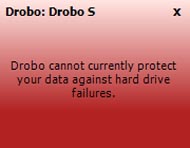個人ユーザーこそ使ってみよう──RAIDより簡単なストレージアレイ「Drobo」の実力検証(後編):うほほっ、スゴく便利っす……(2/3 ページ)
データ保護につきもののリビルドも全自動、しかも短時間で
次は、実際に運用しながら、Droboの特徴であるデータ保護や容量の拡張を試そう。とはいえ、HDDの故障を意図的に再現するのは困難なので、稼働中のHDDを引き抜くことで故障したとみなして検証していく。
HDDを1つ引き抜くと、Dashboardが即座にこれを感知し、アラートが表示される。本体のステータスLEDも赤く点滅し、Dashboardのメイン画面でも使用容量表示が赤く表示。制御画面でも対象のHDD部分が赤くなり、そのステータスが「Data At Risk」と警告されるのが確認できる。こちらは、Drobo S、Drobo FSともに動きは同じだ。
引き抜いたHDDを戻すと、制御画面のData Protectionメニューが「In Progress」に変わり、自動的にリビルド作業が開始された。ここでは、元の状態に戻ったことを感知しためか、リビルド作業も一瞬だ。
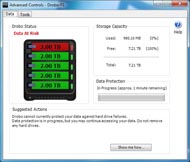
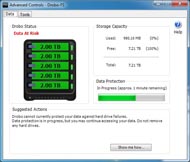 引き抜いた(故障したと想定した)対象のHDD部分が赤く表示され、警告が表示される。HDDを戻せば、対象HDDが緑の表示に戻り、右のData Protection項目が“In Progress”となりプログレスバーでリビルドの状況が表示される
引き抜いた(故障したと想定した)対象のHDD部分が赤く表示され、警告が表示される。HDDを戻せば、対象HDDが緑の表示に戻り、右のData Protection項目が“In Progress”となりプログレスバーでリビルドの状況が表示される次は、故障したHDDの代わりに新しいHDDを調達してきた──という設定で、より大容量な別のHDDに差し替えてみよう。こちらも基本的な動きは同じだ。やはりリビルド作業が自動的に始まり、完了後はなにごともなかったかのように総容量も増えていた。ともあれ、ユーザーがいろいろと操作をすることなく、“おまかせ全自動”でやってくれるのが大変便利である。
ちなみに、リビルド作業中でもDrobo内のデータにアクセス、ファイルを作成することは可能だった。運用しながら拡張・交換・メンテナンスが可能──つまりダウンタイム・ゼロを実現するわけで、複数人が不定期に利用する業務シーンに導入する場合にも適する。一般的なRAID 5系システムでは、データの安全性を高めるためにリビルド中はアクセス不可とする場合も多いので、業務をストップさせられない用途においては特に大きなメリットとなるだろう。
リビルドにかかる時間だが、ほとんどデータ領域を使用していない場合は1分もかからない。160Gバイト+320Gバイト+750Gバイトという構成で240Gバイトのデータを保存している場合において、160Gバイト HDDを一度抜きそのまま戻した際は約5分、160Gバイト HDDを500Gバイト HDDに交換した際は約1時間を要した。一時的な障害とHDDの交換という状況、そして使用容量によってリビルド作業にかかる時間は若干変化する。
とはいえ、長くても数時間待つだけだ。以前、RAID 5のリビルド作業をまる1日かけてあれこれ必死になって行ったトホホな思い出があるが、Droboであればごく短時間で済み、作業量はないに等しい(ベアHDDを差し替えるだけ)。一言、「非常にラク」である。個人ユーザーにとってはHDDの故障自体がまれとも思われるが、それだけにいざ故障したらどうなるか。「おまかせで復旧できる」のは相当大きなメリットと言える。
ちなみに、これは電源オン(運用中)状態で行う。試しに電源オフの状態でHDDを交換してみたところ「あまりに多くのハードドライブが同時に削除または置き換えられました」という警告が出て、データ保護が破綻した。特殊な事例ではないとは思ったが、同社に確認したところ「基本的に電源オンの状態でHDDを交換するのが望ましい」という答えだった。つまり、Drobo自身がHDDを管理・監視できている電源オンの状態でHDDを交換するのが確実ということだろう。ホットスワップに慣れていない一般ユーザーには少々勇気のいる行為かもしれないが、この点は注意してほしい。

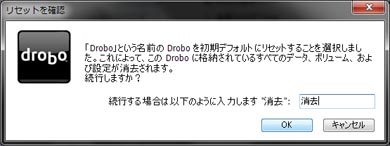 電源オフ時にHDDを交換した後に表示された警告メッセージ(画面=左)。どうしようもない場合には高度な制御画面からフォーマットをする。日本語で「消去」と入力しないとフォーマットは実行されないので、誤ってフォーマットしてしまうことを防げる(画面=右)
電源オフ時にHDDを交換した後に表示された警告メッセージ(画面=左)。どうしようもない場合には高度な制御画面からフォーマットをする。日本語で「消去」と入力しないとフォーマットは実行されないので、誤ってフォーマットしてしまうことを防げる(画面=右)Copyright © ITmedia, Inc. All Rights Reserved.
アクセストップ10
- 「Appleは悪。Googleは開発者を理解している味方」というEpic GamesのスウィーニーCEOが歓迎する未来は本当にバラ色なのか (2025年12月05日)
- バッファローのWi-Fi 7ルーター「AirStation WSR6500BE6P」を試す 2.5Gbps対応で約2万円 コスパの良さが光る (2025年12月05日)
- さようなら「Crucial」――Micronがコンシューマー向け製品事業から撤退 販売は2026年2月まで継続 (2025年12月04日)
- 「ASUS Dual GeForce RTX 5070」がタイムセールで8万1627円に (2025年12月04日)
- 6万円台でSnapdragon G3 Gen 3搭載 AYANEO新ブランドのAndroidゲーム機「KONKR Pocket FIT」はスマホの代わりになる? (2025年12月04日)
- サンワ、壁に穴を開けずにLANケーブルを延長できる隙間配線用の延長LANケーブル (2025年12月04日)
- 「これで年単位の品薄が確定」――“Crucial撤退ショック”のPCパーツショップ (2025年12月06日)
- ソニーの85型4Kテレビ「ブラビア KJ-85X80L」が41%オフ(24万8000円)で買えてしまうセール中 (2025年12月03日)
- 64GB構成すら“絶望”が近づく中で、CUDIMMの人気が再上昇 (2025年11月29日)
- Ewinの折りたたみ式Bluetoothキーボードが28%オフの2849円に (2025年12月05日)